怎样用PS对双11来了进行字体设计发布时间:暂无
1.打开【ps】,新建画布,拖入毛笔笔触素材,将笔触一放大,关掉笔触。

2.制作“双”字,打开笔触1,使用【矩形选框工具】,框选“横撇”笔画,【ctrl+j】复制,关掉笔触1,打开笔触2,使用套索工具抠选笔画,笔画如图,【ctrl+j】复制,【ctrl+t】对笔画进行相应变形,鼠标右键【变形】,拉选笔画做出相应改变,选中图层1,使用【橡皮工具】擦出多余部分。
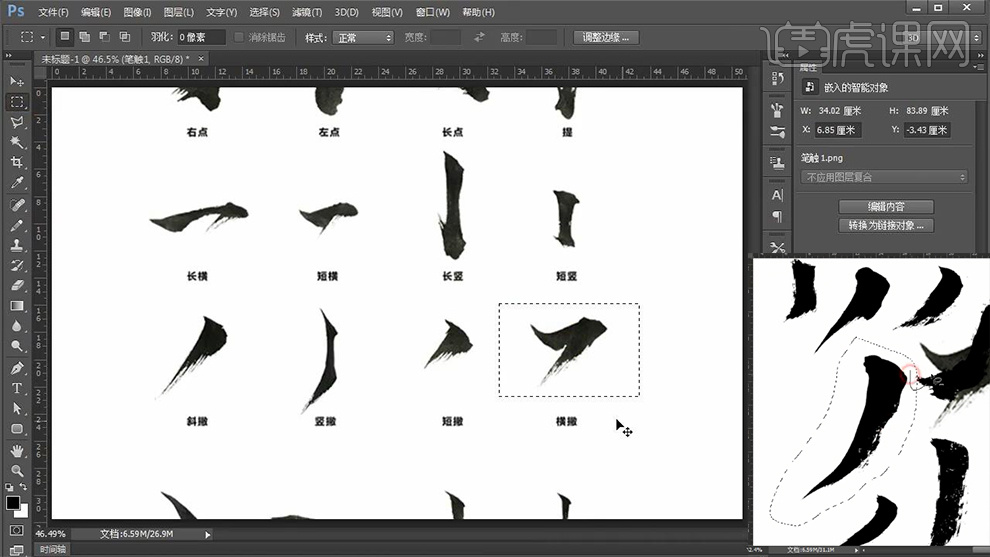
3.打开笔触2,使用套索工具抠选笔画,笔画如图,【ctrl+j】复制,调整笔画位置,【ctrl+t】,右键【变形】对笔画进行相应调整,进行多次变形,达到字体效果。

4.打开笔触2,使用套索工具抠选笔画,笔画如图,【ctrl+j】复制,调整笔画位置,【ctrl+t】,右键【变形】对笔画进行相应调整。

5.打开笔触2,使用套索工具抠选笔画,笔画如图,【ctrl+j】复制,水平翻转,【ctrl+t】,右键【变形】对笔画进行调整。

6.选中“双”字所有笔触,【ctrl+g】编组,命名为“双”。

7.打开笔触2,使用套索工具抠选笔画,笔画如图,【ctrl+j】复制,调整笔画位置,【ctrl+t】,调整位置和大小,将图层命名为“11”。
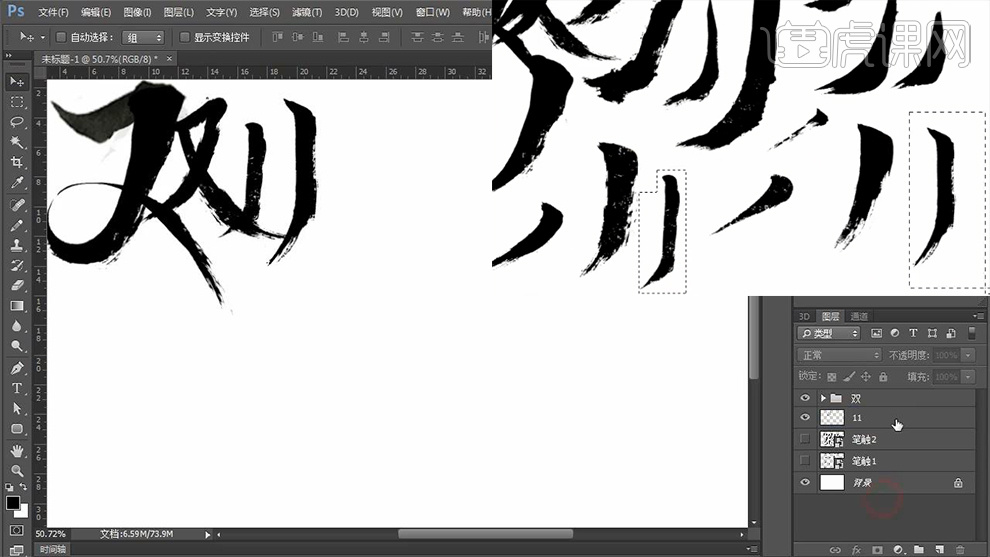
8.制作“来”字,打开笔触1,使用【矩形选框工具】,框选“横撇”笔画,【ctrl+j】复制,【ctrl+t】,调整位置和大小,右键【变形】对笔画进行调整。

9.打开笔触1,使用【矩形选框工具】,框选“长横”笔画,【ctrl+j】复制,调整笔画位置,【ctrl+t】,调整位置和大小,右键【变形】对笔画进行调整,使用【矩形选框工具】框选右半部,水平翻转,【ctrl+t】,右键【变形】再次对笔画进行调整。

10.打开笔触1,使用【矩形选框工具】,框选“长竖”和“右竖钩”笔画,【ctrl+j】复制,【ctrl+t】,右键【变形】对笔画进行相应调整,使用【橡皮工具】擦除多余部分,使用【矩形选框工具】框选中间笔画,【alt】向下拖拽复制,延长丨。

11.打开笔触1,使用【矩形选框工具】,框选“斜撇”和“短撇”笔画,【ctrl+j】复制,【ctrl+t】,右键【变形】对笔画进行相应调整。

12.打开笔触2,使用套索工具抠选笔画,笔画如图,【ctrl+j】复制,调整笔画位置,【ctrl+t】,调整位置和大小。

13.打开笔触1,使用【矩形选框工具】,框选“平捺”笔画,【ctrl+j】复制,【ctrl+t】,右键【变形】对笔画进行相应调整。

14.选中“来”字所有笔触,【ctrl+g】编组,命名为“来”。

15.制作“了”字,打开笔触1,使用【矩形选框工具】,框选“横撇弯钩”笔画,【ctrl+j】复制,将图层命名为“了”。

16.调整字体大小,拖入材质素材,放于字体上方,按住【alt+单击图层间】创建剪切蒙版,按住【alt】拖拽材质进行复制,【ctrl+e】合并材质图层。

17.填充纯黑色背景,【ctrl+u】调整色相饱和度,饱和度15、明度8。

18.拖入光效素材,使用【矩形工具】框选光效,复制,混合模式改为【变亮】,【ctrl+t】,右键【变形】贴合笔画,【ctrl+j】复制图层,混合模式改为【滤色】。

19.使用相同方法,在字体其他笔画处添加光效。

20.拖入金粉素材,使用【矩形工具】框选光效,混合模式改为【变亮】,调整位置和大小,按住【alt】拖拽复制,移动到合适位置,【ctrl+j】复制图层,混合模式改为【滤色】。

21.在材质上方新建图层,【alt+单击图层间】创建剪切蒙版,使用【柔边画笔工具】白色,混合模式改为【柔光】,在光效处,画出高光,【黑色】,绘制右下部阴影。

22.最终效果如图所示。




















